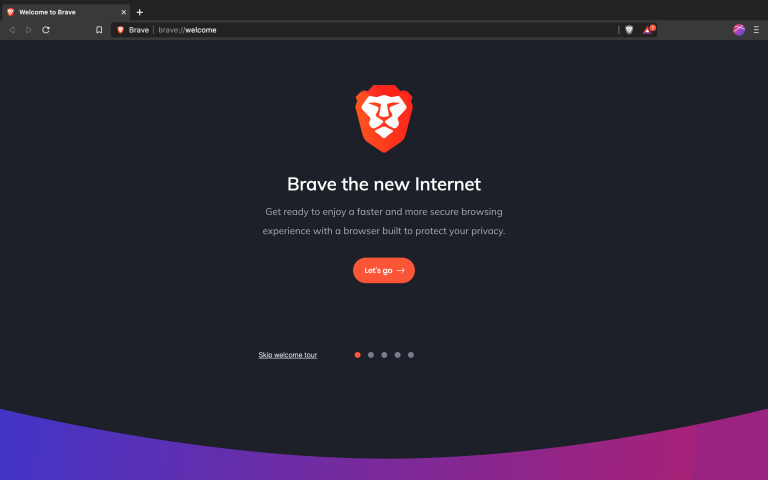
Le navigateur Brave est l’un des navigateurs les plus populaires au monde. Il possède diverses fonctionnalités distinctes, notamment des fonctions de confidentialité et de sécurité. Bien qu’il manque encore certaines des fonctionnalités dont nous avons besoin dans notre vie quotidienne, la fonction de traduction automatique en fait partie.
Combien de fois avez-vous été confronté à une situation où vous visitez un site Web étranger dans sa langue maternelle et cela devient frustrant lorsque vous ne comprenez pas le contenu du site Web. Et vous ne pouvez pas toujours copier tout le texte et le traduire sur Google Translate car c’est littéralement impossible si vous le visitez fréquemment.
Brave Browser n’a pas de fonctionnalité intégrée de traduction automatique des pages Web. Mais il existe des solutions de contournement que vous pouvez utiliser pour activer la fonctionnalité. Tous les navigateurs Web basés sur le chrome ont la capacité d’ajouter une extension que vous pouvez utiliser pour accéder à ces fonctionnalités inaccessibles.
Si vous souhaitez traduire automatiquement une page Web dans le navigateur Brave, vous devez y ajouter des extensions. Nous avons répertorié la méthode étape par étape sur la façon de le faire.
Comment installer l’extension de traduction dans le navigateur Brave
L’extension Google Translate vous permettra de traduire du texte, de la parole et des documents dans plus de 100 langues. Il a également la capacité de reconnaître des centaines de langues locales et natives. Vous devrez ajouter cette extension à votre navigateur pour activer la fonction de traduction automatique. Suivez les étapes ci-dessous pour savoir comment procéder.
- Ouvrez Brave Browser sur votre PC.
- Accédez au Chrome Web Store via le moteur de recherche.
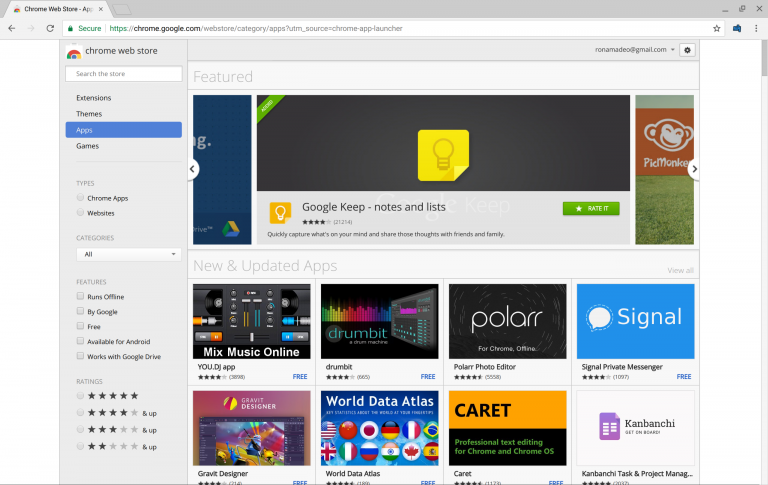
- Recherchez maintenant l’extension Google Chrome en magasin.
- Ouvrez et cliquez sur le bouton Ajouter à Brave.
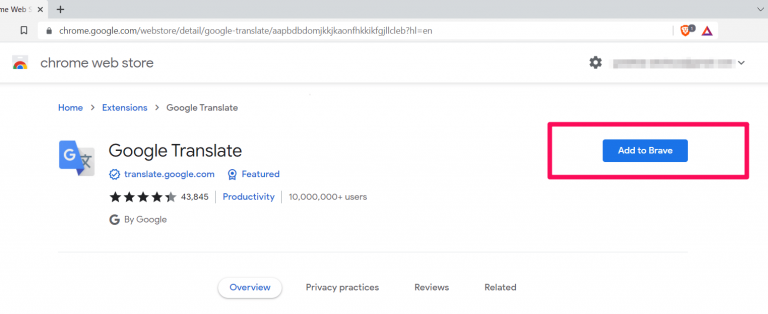
- Une fenêtre contextuelle apparaîtra pour confirmer, appuyez sur Ajouter une extension pour inclure l’extension.
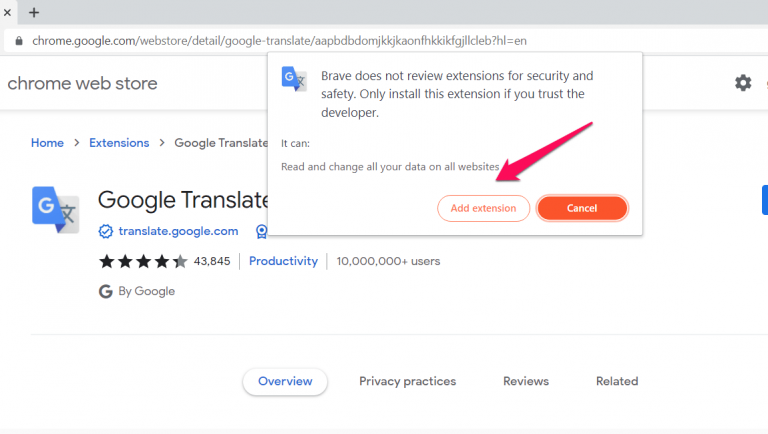
- Il va maintenant commencer le téléchargement puis s’installer automatiquement tout seul.
Comment utiliser Google Translate sur Brave Browser
Après avoir installé l’extension sur votre navigateur Brave, elle sera automatiquement prête à être utilisée par défaut. Il détectera la langue source et la traduira instantanément.
- Ouvrez à nouveau le navigateur Brave.
- Accédez à la page Web étrangère que vous souhaitez traduire.
- Passez maintenant à l’icône Google Translate dans le coin supérieur droit et cliquez dessus.
- Cliquez sur l’option Traduire cette page dans la fenêtre d’invite.
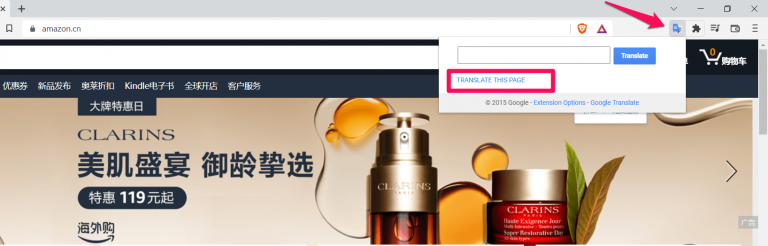
- Il va maintenant traduire la page Web actuelle dans la langue par défaut que vous avez définie.
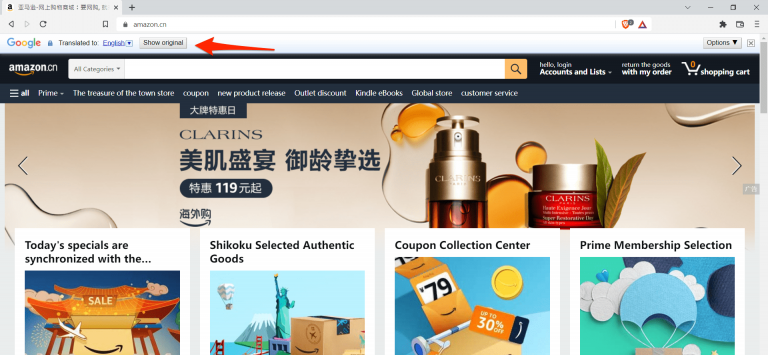
- Vous pouvez également cliquer avec le bouton droit sur la section spécifique de la page Web et utiliser l’option Google Translate pour traduire uniquement cette partie de la page Web.
Conclusion
Brave Browser possède de nombreuses fonctionnalités que les autres navigateurs Web n’ont pas, ce qui le rend très facile à utiliser, donc les gens aiment l’utiliser. Avec la possibilité d’ajouter une extension, vous pouvez obtenir toutes les fonctionnalités que vous souhaitez utiliser, comme la traduction automatique de la page Web dans un navigateur courageux. Suivez les méthodes et les étapes que nous avons mentionnées ci-dessus afin que vous puissiez également obtenir facilement le résultat souhaité.


